Как установить хромиум на линукс минт
Привет, в операционной системе Linux Mint по умолчанию отсутствует браузер Google Chrome, его даже нет в стандартных репозиториях, поэтому сегодня я Вам расскажу о том, как установить Google Chrome в операционной системе Linux Mint.
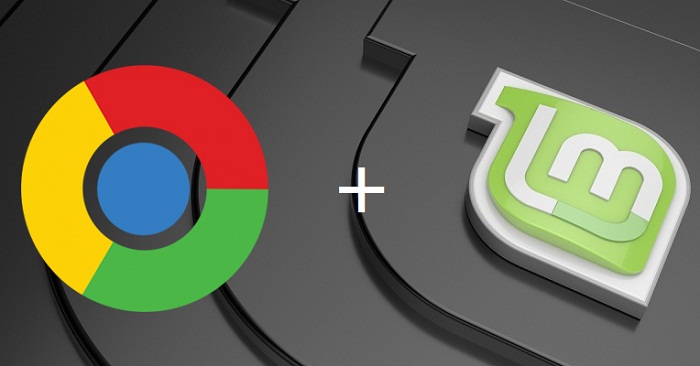
По умолчанию в Linux Mint используется браузер Mozilla Firefox, поэтому необходимость установки Google Chrome возникает, наверное, у многих начинающих пользователей, которые только перешли на Linux Mint с Windows и при этом привыкли пользоваться браузером Google Chrome. Однако это не проблема, и возможность установки Google Chrome на Linux Mint есть, и сейчас я Вам покажу, как это можно сделать.
Единственный момент, который необходимо учитывать, это то, что браузер Google Chrome реализован только под 64 битные версии Linux, иными словами, если у Вас 32 битная система Linux Mint, то Google Chrome установить не получится. Поэтому в качестве альтернативы, если Вас категорически не устраивает Firefox, Вы можете установить бразуер Chromium, он даже есть в стандартных репозиториях.
Описание процесса установки Google Chrome в Linux Mint
Сейчас давайте подробно разберем процесс установки Google Chrome в операционной системе Linux Mint, в качестве примера я буду использовать версию дистрибутива Linux Mint 19.
Скачивание дистрибутива Google Chrome для Linux
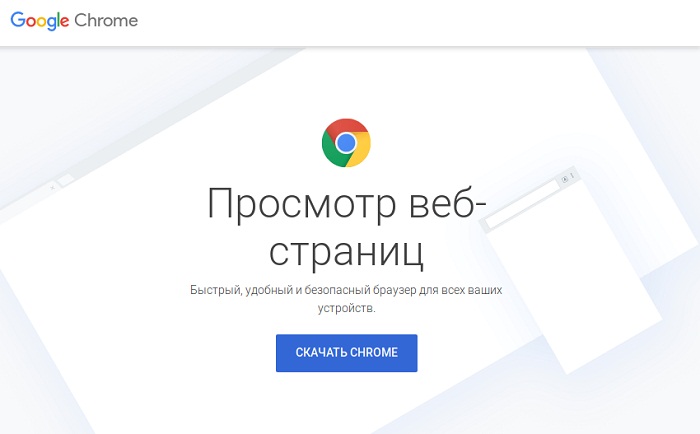
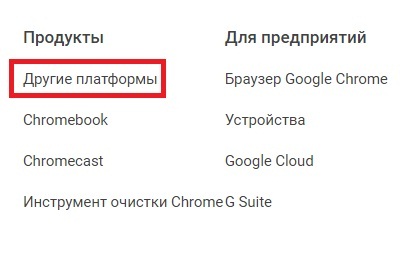
Затем выбрать тип платформы «Linux». После этого у Вас откроется то же окно выбора типа пакета для Linux, как в случае если Вы бы зашли на сайт Google из Linux Mint.
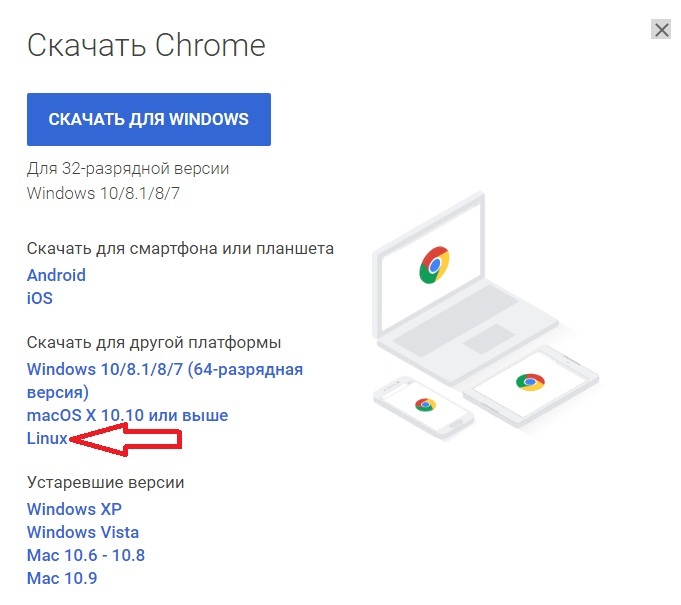
Читаем условия предоставления услуг Google Chrome и нажимаем кнопку «Принять условия и установить».
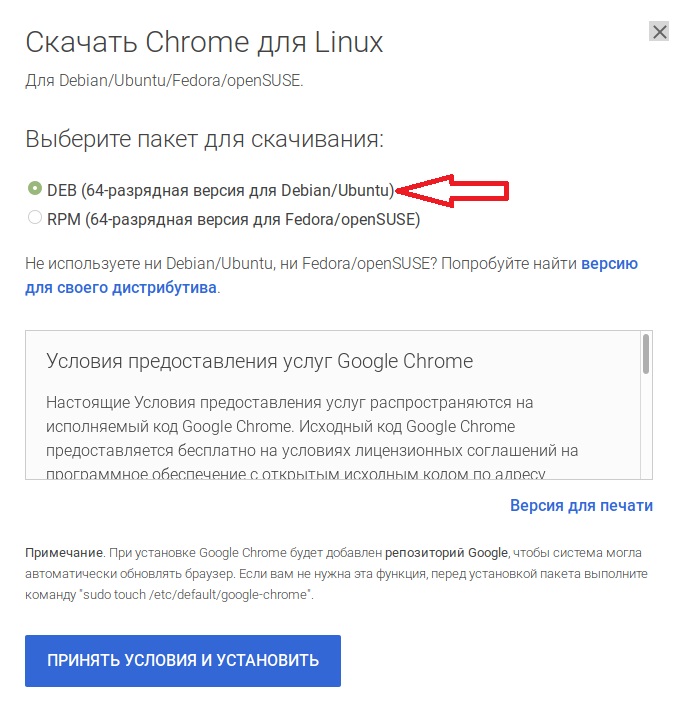
Далее в окне выбора действия оставляем по умолчанию, т.е. «Открыть в программе установки пакетов GDebi» и нажимаем «ОК».
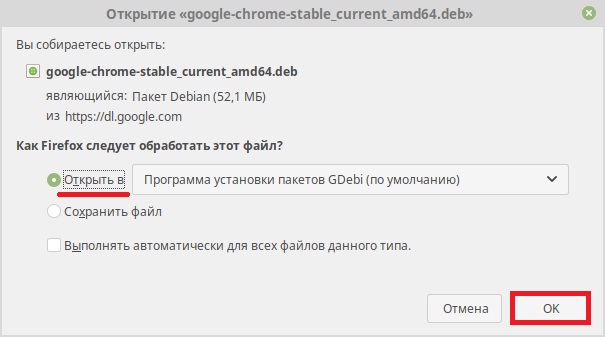
Установка Google Chrome для Linux
Когда пакет «google-chrome-stable_current_amd64.deb» будет загружен, его размер, кстати, около 52 мегабайт, автоматически запустится программа установки пакетов, Вам нужно всего лишь нажать «Установить пакет» (возможно, потребуется ввести пароль администратора).
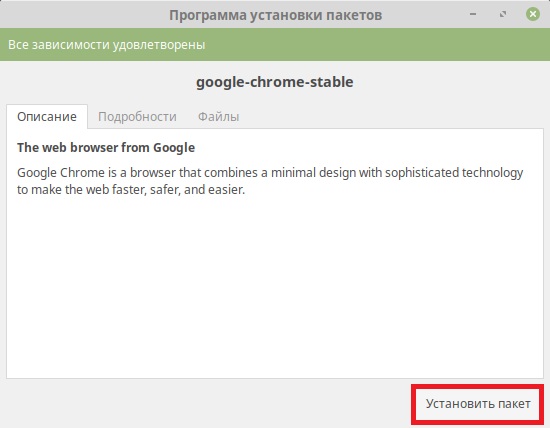
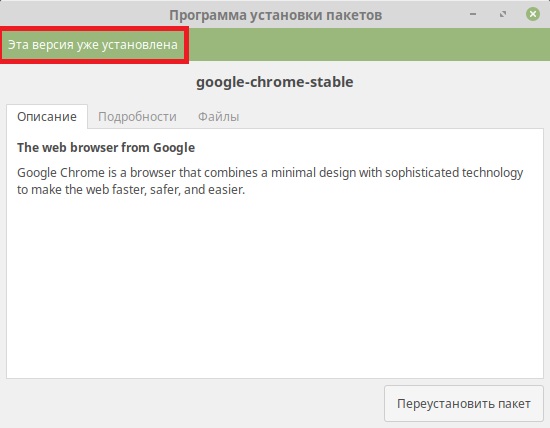
Запустить Google Chrome в Linux Mint можно из меню Mint, ярлык находится в разделе «Интернет».
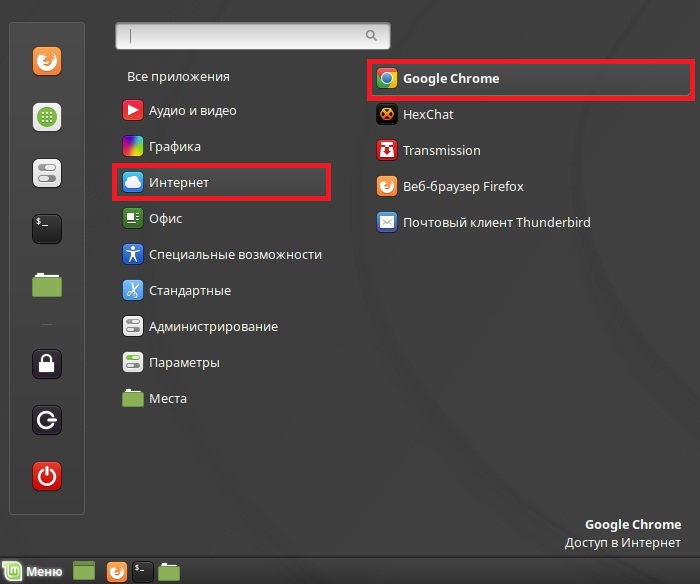
Ну а далее все как обычно, при первом запуске Вам предложат назначить браузер Google Chrome браузером по умолчанию, а также спросят, хотите ли Вы отправлять статистику использования и отчеты об ошибках в Google, если что-то не хотите, то снимайте соответствующую галочку.
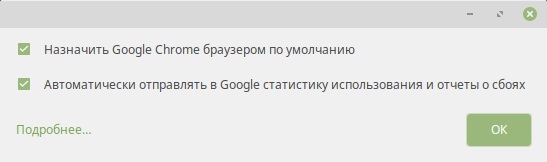
Все, браузер Google Chrome установлен в Linux Mint, и Вы можете пользоваться им так же, как и в Windows.
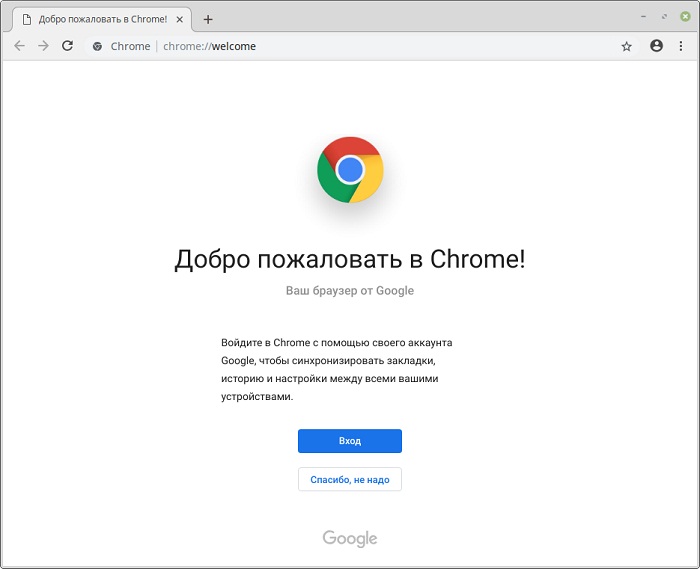
Альтернативный способ установки Google Chrome через терминал Linux
Более продвинутые пользователи Linux предпочитают использовать терминал для установки новых приложений в систему. Для того чтобы установить Google Chrome в Linux Mint, используя терминал, необходимо выполнить следующие команды.
Вводим sudo su (или sudo -i) для получения прав, необходимых для установки приложений и вводим пароль
Добавляем новой репозиторий
Загружаем ключ репозитория
Обновляем список доступных пакетов
Производим установку пакета Google Chrome
После этого Google Chrome будет установлен, и он также станет доступен в меню Mint.
На заметку! Новичкам рекомендую почитать мою книгу « Linux для обычных пользователей » – в ней я подробно рассказываю про основы операционной системы Linux и как пользоваться этой системой без командной строки
Удаление Google Chrome в Linux Mint
В случае если Вам больше не нужен браузер Google Chrome, то его Вы можете удалить, для этого выполните в терминале следующую команду, права администратора также потребуются.
Chromium – браузер от компании Google и ряда сторонних разработчиков, главная особенность которого – открытый исходный код.
Наша небольшая инструкция поможет установить Chromium на ноутбук или ПК вне зависимости от используемой операционной системы. Исходный код позволяет сторонним разработчикам внедрять в ПО те или иные функции.
Как установить Chromium на Windows
Браузер Хромиум для Windows в сети распространяется в виде стандартного установочного файла в формате .exe либо в виде файлов, помещенных в архив, которые достаточно распаковать в любую директорию ПК.
Инструкция по установке браузера Chromium (архив с официального сайта)
Скачайте последнюю версию браузера тут. После скачивания распакуйте архив в любую директорию на вашем компьютере и вы сразу сможете начать работу с браузером.

Инструкция по установке браузера Chromium (установочный файл)
1. Скачиваем установочный пакет браузера;
2. Открываем директорию со скаченной программой, находим файл с расширением .exe, щелкаем по ярлыку два раза левой кнопкой мыши;
3. Запустится установочный пакет, знакомимся с условиями распространения программы, соглашаемся и начинаем процесс установки;
4. После завершения инсталляции ярлык для доступа к браузеру появится на рабочем столе.
Браузер доступен для скачивания в виде двух дистрибутивов – 32 и 64 разрядных версий. Перед скачиванием определите разрядность своей системы.
Как установить Chromium на ноутбук в виде архива
В случае, если Хромиум был скачан в виде заархивированного файла, достаточно извлечь все содержимое в созданную папку в главной директории ПК.
Далее в папке создайте ярлык браузера и переместите его на рабочий стол для упрощения процесса запуска.
Как установить Chromium на Debian
Чтобы установить браузер Chromium с открытым исходным кодом, обеспечивающим быстрый, безопасный и стабильный серфинг страниц в сети, необходимое ввести следующие команды командной строке:
apt-get update apt-get install chromium chromium-l10n
Ввод последней команды требуется в случае, если необходимо локализовать программу.
Главная особенность этой версии браузера — возможность просматривать файлы в формате PDF без необходимости скачивать сторонние программы и устанавливать дополнительные расширения.

Как установить Chromium на Ubuntu
Первая редакция браузера распространяется в сети в виде готовы бинарных пакетов, в связи с этим для инсталляции можно использовать стандартный пакетный менеджер без дополнительных программ. Чтобы установить Chromium на Linux, необходимо:

Кстати, что касаемо Windows, для нее есть замечательная замена в виде Google ChromePlus
Устанавливаем Chromium в Ubuntu
Я думаю, что стоит воспользоваться не стабильной версией Chromium, а тестовой сборкой, которая обновляется ежедневно. Если Вы думаете, что на тестовых сборках работать нельзя, то Вы ошибаетесь. Я лично обновлялся с этого репозитория на одном из компьютеров довольно продолжительное время (порядка полугода) и никаких проблем не замечал. Все работало как часы.
Короче, подключаем этот репозиторий так:
Русификация Chromium
Если Вы не можете смириться с тем что интерфейс этого браузера на английском языке или Вы устанавливаете этот браузер для своей мамы, то необходимо установить еще один пакет, которого нет в зависимостях к Chromium, командой:
После него интерфейс браузера будет на русской языке, что намного облегчит работу с ним людям не знающим языка.
P.S. Советую обратить внимание на древний город Смоленск и его достопримечательности.
Ура! У меня появился первый друх 😉
Здравствуйте.
А google-chrome-stable русифицировать как подскажете?
Да вроде он и так русский
Скорее всего это никому не нужное замечание, но Chromium – это название свободного движка интернет-браузера, который может работать и без дальнейшей настройки, а nichrome, google chrome, Chrome – это его модификации от разных авторов, и все это под виндой работает…
Спасибо автору, я в убунту чайник пока, помогло.
Спасибо Большое вам За Статью!
На Linux mint 17.3 Тоже Сработало!
Думала не Получиться!
Но Ура Всё Получилось!
Я всю свою сознательную жизнь дружил с виндой, а здесь как в китае. Вроде понятно, написано, но куда и что не понятно.
Большое спасибо оказывается все так просто одной строкой русифицируется……….
Спасибо автору русифицировал хромиум для Минт 19.2 за 30 сек. и все сразу заработало.
Установка:
Для установки chromium-browser в Ubuntu / Linux Mint, введите в Терминал :

Подробная информация о пакете:
Хром веб-браузер, версия с открытым исходным кодом Chrome
Зависимости:
Система управления пакетами Debian
GNU Bourne Again SHell
Дополнительные кодеки ffmpeg для браузера Chromium
Бесплатные кодеки ffmpeg для браузера Chromium
Библиотека GNU C: общие библиотеки
Библиотека поддержки GCC
Библиотека GDK Pixbuf
Библиотека GLib подпрограмм C
Библиотека графического интерфейса пользователя GTK+
NetStime Portable Runtime Library
Библиотеки службы сетевой безопасности
Макет и предоставление интернационализированного текста
Макет и предоставление интернационализированного текста
X11 клиентская библиотека
Библиотека интерфейса Xlib/XCB
Библиотека композитных расширений X11
Библиотека управления курсором X
Библиотека расширения X11 для поврежденных областей
X11 разная библиотека расширений
Расширенная библиотека расширений X11
Библиотека расширения ввода X11
Библиотека расширения X11 RandR
X Rendering Extension клиентская библиотека
Как установить веб-браузер Chromium в системе Ubuntu? Проще всего сделать это с помощью командной строки, или установить его из магазина Ubuntu Software.
Dmitry Tishkin
Read more posts by this author.
Dmitry Tishkin
Как установить Chromium в системе Ubuntu 18.04 LTS и выше? Проще всего сделать это с помощью командной строки, или установить его из магазина Ubuntu Software.
Просто выполните команду sudo apt-get install chromium-browser в окне терминала, чтобы установить Chromium в Ubuntu, Linux Mint и других подобных дистрибутивах Linux.
Различия между Chromium и Chrome незначительны, поскольку в Chromium отсутствуют некоторые фирменные дополнения, которые поставляются вместе с его фирменным братом.
Chromium также используется в качестве основы для нескольких других ведущих веб-браузеров, включая Vivaldi, Opera и (совсем недавно) Microsoft Edge.
Установка Chromium на Ubuntu и Linux Mint
Вы можете установить Chromium в Linux различными способами, в том числе вручную собрать его из исходников, если загрузите Chromium Linux в виде исходных кодов.
Однако НАМНОГО проще установить браузер в Linux с помощью пакета из репозитория, который мы сейчас рассмотрим.
Установка Chromium (GUI Way)
Пользователи Ubuntu, а также пользователи дистрибутивов на основе Ubuntu, таких как Linux Mint, Zorin OS и Peppermint, найдут установку Chromium в Ubuntu относительно простой, поскольку она доступна непосредственно в репозиториях.
Итак, чтобы установить Chromium на Ubuntu 18.04 LTS и выше, просто откройте утилиту Ubuntu Software и найдите «Chromium». Нажмите на список приложений, затем кнопку установки.
Установка Chromium (CLI Way)
Вы также можете установить пакет chromium-browser с помощью терминала, так как браузер доступен непосредственно из репозиториев Ubuntu (которые также используются в Linux Mint и др.).
Просто откройте новое окно терминала ( ctrl + alt + t ) и выполните эту команду, не забывая вводить пароль пользователя при появлении запроса:
Подождите, пока пакет загрузится, распакуется и установится.
Заключение
Какой бы способ вы ни выбрали для установки веб-браузера Chromium, последний шаг будет одним и тем же: запустите браузер с помощью предпочитаемого вами средства запуска приложений и начните его использовать!
Chromium – браузер от компании Google и ряда сторонних разработчиков, главная особенность которого – открытый исходный код.
Наша небольшая инструкция поможет установить Chromium на ноутбук или ПК вне зависимости от используемой операционной системы. Исходный код позволяет сторонним разработчикам внедрять в ПО те или иные функции.
Как установить Chromium на Windows
Браузер Хромиум для Windows в сети распространяется в виде стандартного установочного файла в формате .exe либо в виде файлов, помещенных в архив, которые достаточно распаковать в любую директорию ПК.
Инструкция по установке браузера Chromium (архив с официального сайта)
Скачайте последнюю версию браузера тут. После скачивания распакуйте архив в любую директорию на вашем компьютере и вы сразу сможете начать работу с браузером.

Инструкция по установке браузера Chromium (установочный файл)
1. Скачиваем установочный пакет браузера;
2. Открываем директорию со скаченной программой, находим файл с расширением .exe, щелкаем по ярлыку два раза левой кнопкой мыши;
3. Запустится установочный пакет, знакомимся с условиями распространения программы, соглашаемся и начинаем процесс установки;
4. После завершения инсталляции ярлык для доступа к браузеру появится на рабочем столе.
Браузер доступен для скачивания в виде двух дистрибутивов – 32 и 64 разрядных версий. Перед скачиванием определите разрядность своей системы.
Как установить Chromium на ноутбук в виде архива
В случае, если Хромиум был скачан в виде заархивированного файла, достаточно извлечь все содержимое в созданную папку в главной директории ПК.
Далее в папке создайте ярлык браузера и переместите его на рабочий стол для упрощения процесса запуска.
Как установить Chromium на Debian
Чтобы установить браузер Chromium с открытым исходным кодом, обеспечивающим быстрый, безопасный и стабильный серфинг страниц в сети, необходимое ввести следующие команды командной строке:
apt-get update apt-get install chromium chromium-l10n
Ввод последней команды требуется в случае, если необходимо локализовать программу.
Главная особенность этой версии браузера — возможность просматривать файлы в формате PDF без необходимости скачивать сторонние программы и устанавливать дополнительные расширения.

Как установить Chromium на Ubuntu
Первая редакция браузера распространяется в сети в виде готовы бинарных пакетов, в связи с этим для инсталляции можно использовать стандартный пакетный менеджер без дополнительных программ. Чтобы установить Chromium на Linux, необходимо:
Читайте также:


